No sufras por falta de almacenamiento, libera el espacio de tu cuenta Gmail con estos sencillos trucos y métodos.
Por: Juan Méndez
Gmail es uno de los servicios de mensajería más utilizados por los usuarios para recibir y enviar correos. Esta herramienta destaca por lo útil y fácil de usar que es, además de que brinda hasta 15 GB de almacenamiento de forma gratuita.
No obstante, si bien esta capacidad es bastante amplia, este espacio se puede llegar a llenar si recibes muchos correos o archivos conjuntos. Por esa razón, aquí te decimos cuáles son los mejores métodos y trucos para liberar espacio en Gmail y sin necesidad de pagar un costo adicional.
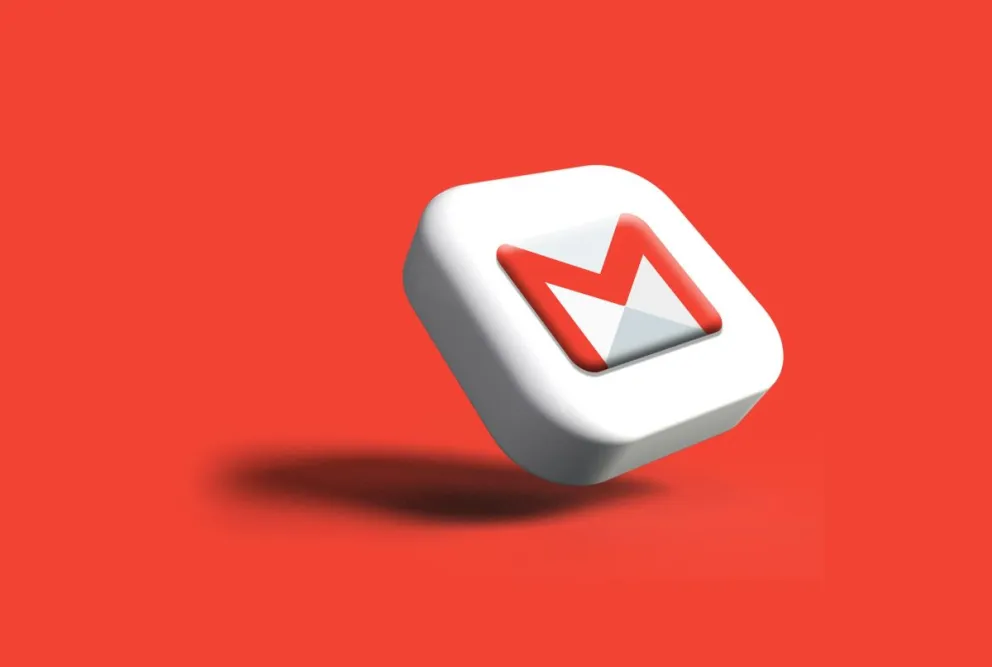
No poder recibir correos electrónicos por falta de capacidad, así como ver que tu bandeja de entrada parece un "cajón de sastre" puede resultar ser muy frustrante. No obstante, con la ayuda de los métodos y trucos presentados aquí, podrás vaciar tu cuenta rápidamente y sin complicaciones.
¿Cómo puedo liberar espacio en Gmail?
1.- Filtrar correos para que se eliminen automáticamente
Con esto, se refiere a que podamos elegir una dirección de correo electrónico de la cual queramos que se eliminen todos los correos. Para realizar este método, simplemente hay que seguir estos pasos:
- Entrar a la casilla de correso, ir a la “ruedita” de “Configuración” y luego dar click en la pestaña “Ver todos los ajustes”.
- Buscar la pestaña “Filtros y direcciones bloqueadas” y seleccionar “Crear un filtro”.
- Luego, hay que escribir una dirección de correo electrónico y agregar los criterios para aplicar las acciones que requiera el usuario. Por ejemplo, si el usuario quiere que todos los correos de una dirección específica se clasifiquen siempre como promociones o se eliminen, deben crear el filtro y listo.
2.- Filtrar por archivos adjuntos
Similiar al anterior, este se diferencia por solo eliminar los correos que incluyan un archivo conjunto, como lo son fotos, documentos, vídeos, etc. Deshacerse de estos correos es muy importante, ya que son los que más espacio consumen. Para encontrarlos fácilmente en tu bandeja de entrada, sigue estos pasos:
- Despliega los filtros del buscador en la barra superior.
- Una vez ahí, selecciona la casilla "Contiene archivos adjuntos" y dale a buscar.
- Revisa bien que archivos quieres guardar y elimina el resto. Al hacerlo, verás cómo la ocupación en tu Gmail baja considerablemente.
3.- Mensajes de gran tamaño
Para que encuentres cuáles son los mensajes de mayor tamaño, simplemente hay que escribir en el buscador el comando larger:10M (la cifra corresponde a megabytes y puedes cambiarla por la que consideres).
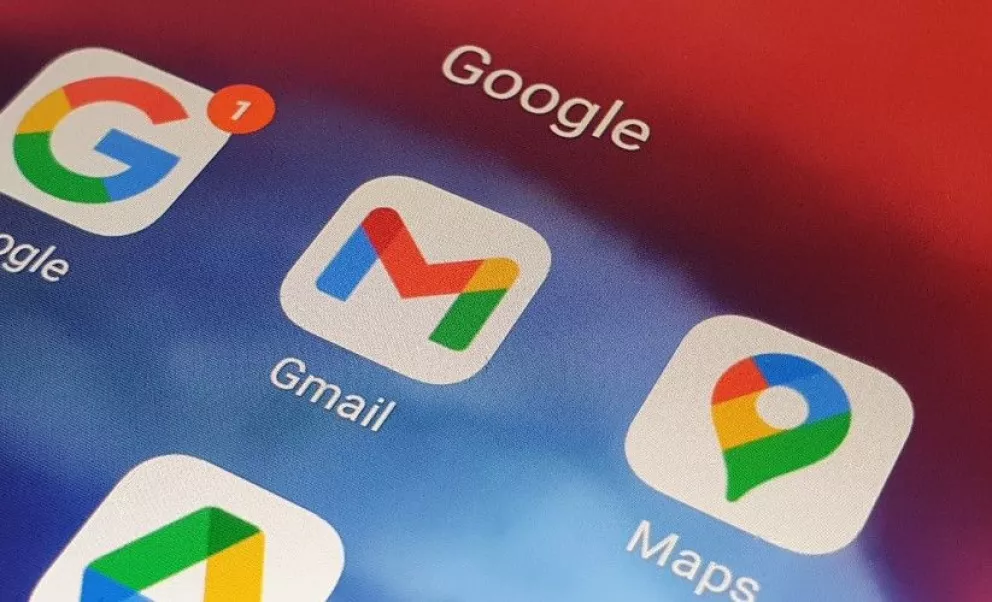
4.- Eliminar correos antiguos
5. Vaciar las carpetas de spam y la papelera
Otra sencilla opción es visitar los mensajes de la carpeta Spam o Correo no deseado de vez en cuando, donde van a parar los mensajes sospechosos, y eliminarlos. Una vez que se realiza eso, es necesario entrar a la Papelera y vaciarla.
6.- Date de baja de suscripciones innecesarias
¿Recibes constantemente mensajes de algún newsletters o página y esta consume mucho espacio en tu correo? Simplemente date de baja del servicio que ya no quieras recibir, con lo que ahorrarás mucho almacenamiento. Si el correo recibido no incluye la opción de darse de baja, Gmail te ofrece este botón justo al lado de la dirección del remitente.
7.- Vacía la papelera
Por último, recuerda vaciar definitivamente el contenido de tu papelera. Si bien los mensajes eliminados desaparecen automáticamente cada cierto tiempo, después de una limpieza en profundidad es necesario desecharlos manualmente para que esa liberación de espacio sea instantánea.
Lee también: Conoce el nuevo OPPO A79 5G: celular con diseño de gama alta, cámara de 50 MP y gran batería de 5.000 mAhLee también: Así es la versión más lujosa del Samsung Galaxy S24 Ultra: tiene un dragón de oro incrustado y cuesta hasta $74,000 dólaresLee también: ¿Te enteraste? Disney llega a Puebla